git学习
常用的命令行操作
- 进入某个文件夹 cd 文件夹名
- 返回上一级文件夹 cd ..
- 查看命令行的历史纪录: 通过 ↑ 或 ↓ 查看
git初始化配置
安装完Git之后,要做的第一件事就是设置你的用户名和邮件地址。这一点很重要,因为每一个Git提交都会使用这些信息,它们会写入到你的每一次提交中, 不可更改:
git config --global user.name "用户名"
git config --global user.email '用户邮箱'
git基础操作
1.git初始化仓库:生成一个.git的文件,该文件是一个隐藏文件
git init
2.提交文件到暂存区
通过指定文件名可以提交具体的一个文件到暂存区
git add 文件名
3.提交所有文件到暂存区
git add .
4.把暂存区的文件提交到本地仓库
info:提交的备注信息,信息可以自定义:便于团队开发,版本管理
git commit -m 'info'
显示结果:

5.克隆远程仓库到本地
git clone url(远程仓库的地址)
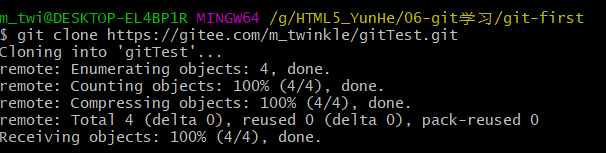
⚠️注意:
第一次克隆远程仓库到本地时,会提示输入码云的用户名和密码,如果输入错误;则需要删除凭据(电脑设置=>搜索'凭据管理'
=> window凭据=>普通凭据=》找到gitee.com的凭据,删除git的凭据);删除后再重新执行git clone 命令
6.切换到指定目录:
cd 指定目录

7.将本地仓库推送到远程
第一次推送使用如下命令
git push -u origin 远程仓库的分支名
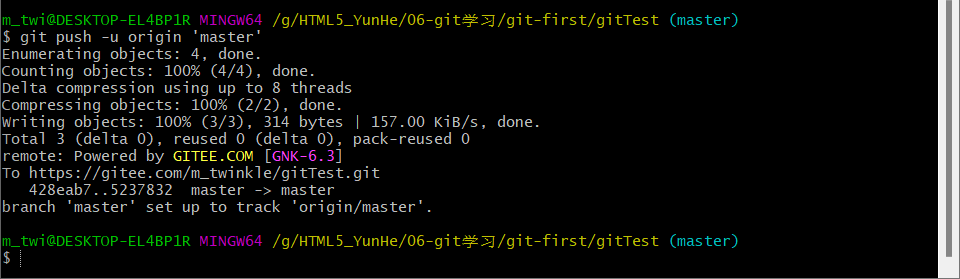
如果不是第一次,使用以下命令
git push
8.创建分支
分支名是自定义的
develop:自定义的分支名
git branch 分支名

9.切换分支(检出分支)
可以切换到指定的分支上
git checkout develop

8.创建并检出分支
git checkout -b 分支名
9.查看分支
⚠️: 可以查看所有的分支,以及当前所在的分支,当前所在的分支是高亮显示的,并且分支名前面带有 *****

git branch
10.删除分支
⚠️: 可以删除指定的分支
git branch -d 分支名

⚠️:强制删除分支
git branch -D 分支名
⚠️:强制删除远程仓库分支
git push -d origin 远程仓库分支名
11.合并分支
合并分支就是把一个分支上的数据添加到另一个分支上; 相当于是数据的备份 ;
合并分支, 比如把b分支合并到 a分支, 首先切换到a分支,然后在a分支上执行合并的操作
git merge -m '备注信息' --no-ff 分支名
12.版本回退
⚠️:没执行一次git commit 就会生成一个对应的版本(存在唯一的一个版本号(哈希值)),进行版本回退时,只需要前8位即可,我们可以根据版本号进行版本回退
HEAD^ 一个^代表回退一个版本, HEAD^^代表向前回退两个版本;向前回退指定的版本 HEAD~n
git reset --hard HEAD^
如果需要回退多个版本号,则可以指定向前回退的几个版本;
HEAD~n 数字n 就代表向前回退几个版本;比如HEAD~10 代表向前回退10个版本
git reset --hard HEAD~n
也可以通过具体的版本号回退到指定的某个版本
git reset --hard 版本号
13.查看历史记录
git reflog //显示概要
git log //显示详细
14.查看当前工作区状态
使用该命令时,可以查看当前工作区的状态,同时也会告诉我们下一步如何操作
git status
15.撤销暂存区的文件
执行完git add . 指令后,可以执行下面的命令,把文件从暂存区移除(不是删除文件),文件处于未跟踪状态
<file>文件名
git rm --cached <file>
16.撤销操作
执行完git add 指令后,我们再次对文件进行了修改, 此时可以有多解决方案,git rm 或者 git add 把修改后的文件再次提交到暂存区 ,在或者 git restore 撤销对文件进行的修改操做
git restore <file>
17.在本地添加远程仓库的引用
本地仓库已存在的情况下,可以添加远程仓库的引用到本地
git remote add origin(可自定义) url
检查是否关联成功
git remote -v
将远程仓库对应分支上的数据拉取到本地
git pull origin 分支名


